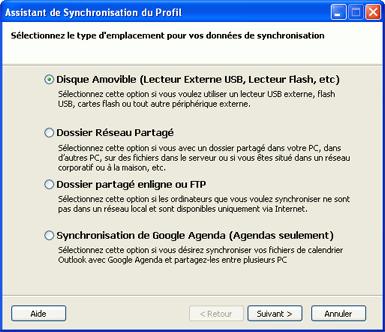
Cliquez sur les liens soulignés.
Les premières étapes de synchronisation :
Préparez un dossier de données partagées et rappelez-vous du chemin de l'emplacement du dossier. Après avoir installé Sync2 sur votre PC pour la première fois, la création du profil de synchronisation commencera. Assurez-vous que votre dossier de données partagées soit préparé. Vous pouvez en savoir plus sur les différentes solutions de types de dossiers partagés, leurs «avantages/inconvénients» et leurs «Comment» en cliquant ici.
Créez un nouveau profil de synchronisation. Si c'est le premier PC que vous voulez synchroniser, suivez l'assistant de Profil (Étape 1). En savoir plus en cliquant ici. Si ce n'est pas le premier PC, en savoir plus en cliquant ici.
Synchronisez ce PC. La synchronisation démarrera automatiquement après avoir terminé l'Assistant et ouvrira la fenêtre Sync2 principale. Selon la quantité de données dans vos dossiers synchronisés et la vitesse de connexion vers l'emplacement de dossier partagé, cela peut prendre de quelques minutes à des heures. Le processus de synchronisation suivant synchronisera uniquement les modifications que vous effectuez dans Outlook, ce qui peut prendre de quelques secondes à des minutes.
Créer un nouveau Profil de Synchronisation pour la première fois sur le premier PC de votre groupe
La création d'un nouveau profil démarre automatiquement après avoir installé Sync2. Dans le cas où vous voulez créer un Profil additionnel, vous pouvez commencer un nouvel Assistant de Profil avec le menu Clic-droit de l'icône Sync2 réduit.
Étapes de l'Assistant de Paramétrage du Profil de Synchronisation :
Sélectionnez un type d'emplacement de données et spécifiez l'adresse de dossier partagé que vous avez préparé. Choisissez un de ces trois types standard d'emplacement de données :
Disque amovible (Clé USB, cartes Flash, Disque Dur Externe USB, etc.) pour «synchronisation hors-ligne»
Dossier Réseau partagé (dossier partagé sur votre PC incluant partagé avec logiciel peer-to-peer), sur votre réseau LAN, autre PC ou sur serveurs de fichiers, Live Messenger «Mes Dossiers Partagés», etc.
FTP ou Dossier Partagé en ligne (Service de partage FTP 4Team)
Google Agenda Sync (synchronisation de Calendrier Google)
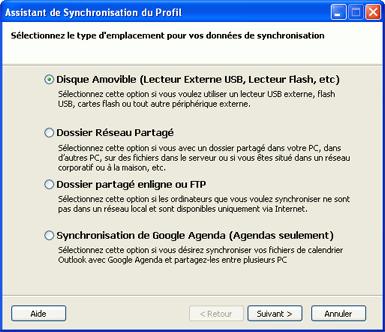
Spécifiez l'emplacement/l'adresse du dossier partagé ou les paramètres de configuration du serveur FTP et nom de profil :
Note: Éditez votre nom de profil pour pouvoir reconnaître facilement la désignation du profil dans le futur et vos périphériques communicants (PCs), ex : Profil USB PC Maison -PC de Travail, profil FTP - International, Profil Réseau – Collègues.
Cliquez «Suivant >»
Sync2 analysera l'emplacement/adresse choisi(e) pour données de synchronisation existantes.
Choisissez un nom pour un nouveau profil de données USB. Cliquez ici pour la copie d'écran.
pour option de dossier Réseau partagé,
en cliquant «Parcourir» et sélectionnant un emplacement préféré dans la fenêtre Cherchez le dossier Réseau.
Cliquez «Suivant >»
Sync2 analysera l'emplacement/adresse choisi(e) pour données de synchronisation existantes.
Choisissez un nom pour un nouveau profil de données Réseau. Cliquez ici pour la copie d'écran.
pour l’option Google Agenda Sync.
Soumettre votre information de connexion au service Google Agenda; Si vous ne possédez pas votre Compte Google Agenda, veuillez vous inscrire en cliquant ici, ou sur le bouton «Souscrivez au Google Agenda»
Cliquez «Suivant >»
Note Importante : Pour plus d’information sur la façon de créer un nouveau Profil Google Agenda Sync sur un nouvel ordinateur, cliquez ici.
pour l’option de service de partage FTP 4Team:
fourni vos informations de connexion (adresse courriel);
Cliquez «Suivant >» Permettez la connexion à votre pare-feu ou produit antivirus si la fenêtre «Erreur de connexion» s'affiche et cliquez «Suivant» à nouveau.
fourni votre mot de passe (> 6 lettres ou numéros);
Cliquez «Suivant >»
Le service FTP 4Team est réglé et prêt. Cliquez ici pour une capture d’écran.
pour l’option FTP:
fournissez votre nom de serveur FTP Serveur informations de connexion; cliquez «Tester Connexion». Permettez la connexion à votre pare-feu ou produit antivirus si la fenêtre «Erreur de connexion» s'affiche et cliquez «Tester Connexion» à nouveau.
"Cliquez >"
Sélectionnez ou créez un dossier où vous voulez placer les données de votre profil synchronisé et choisissez/éditez le nom de profil.
Note Importante: Vous ne pourrez pas changer ces paramètres plus tard.
Cliquez «Suivant >»
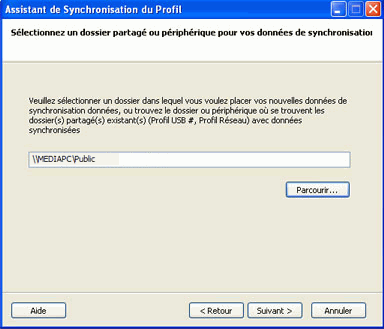
Réglez le type de Synchronisation et planification. Les deux types de synchronisation sont les suivants :
Manuel - type de synchronisation préférée pour type d'emplacement de données sur Disque Amovible. Choisissez ce type si vous préférez contrôler complètement le processus de synchronisation et l'emplacement de vos données n'est pas toujours disponible (ex. connexion distante à Internet, disque amovible, etc.)
Synchronisation automatique - un type de synchronisation sans souci pour le type d'emplacement de données sur dossier réseau partagé et FTP. Le programme téléchargera-chargera et synchronisera automatiquement les actualisations de l'emplacement de données synchronisées même si votre Outlook est fermé. Choisissez parmi une gamme étendue d'options de planification (Par heure : recommandé toutes les 15 mins)
Cliquez le bouton «Suivant >»
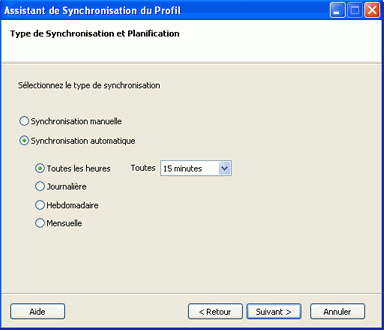
Choisissez parmi les deux premiers types de configuration et cliquez le bouton «Suivant >»: (Cette étape n’est pas disponible pour le profil de Google Agenda Sync)
Standard - utilisez ce type si vous êtes un débutant et planifiez synchroniser les dossiers Outlook Personnels uniquement (Calendrier, Contacts, Boîte de Réception, Journal, Notes, Éléments envoyés, Tâches)
Avancé: - utilisez ce type si vous êtes un utilisateur avancé et planifiez synchroniser les dossiers sélectionnés ou tous, choisissez les filtres de synchronisation, un nom de profil et autres paramètres.
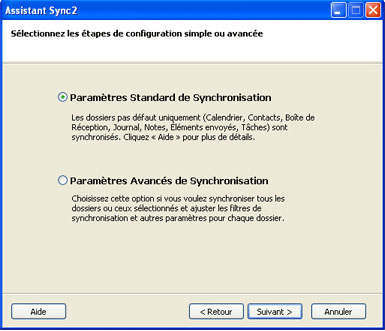
Si vous avez choisi les Paramètres Standards de Synchronisation de l'Assistant du Profil, vous recevrez le "Message Terminer", et après le clic sur Terminer votre processus de synchronisation commencera.
Sinon (Type de Paramètres Avancés), la fenêtre «Sélectionner dossiers Outlook à synchroniser et réglez Filtres» s'ouvrira. Sélectionnez les dossiers que vous planifiez synchroniser, ajustez leurs filtres en cliquant sur Éditer filtre sur chaque dossier sélectionné. Vous pouvez ajouter un dossier additionnel plus tard à partir des Paramètres du Profil.
Note: Accédez aux dossiers personnels non-par-défaut ou Dossiers Publics Exchange en cochant la case «Afficher tous les dossiers de Stockage». Synchronisez le «statut Lu/Non-lu» pour un dossier sélectionné en cochant la case dans "Paramètres de Synchronisation du Dossier".
Cliquez "Suivant >"
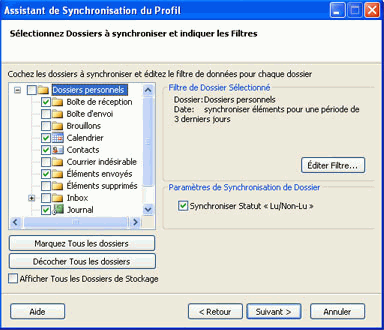
Sélectionnez le type de résolution du conflit à partir des options suivantes :
Remplacez vos données par celles des autres PCs - toutes les données en conflit que vous recevez d'autres PCs remplaceront vos données pendant le processus de synchronisation
Conserver en Local... - toutes les données en conflit que vous recevez d'autres PCs seront remplacées par vos données, les autres PCs recevront vos données
Toujours me demander- choisissez cette option si vous voulez décider que faire en cas de conflit
Note: Vous pouvez changer ces paramètres plus tard dans les paramètres du Profil.
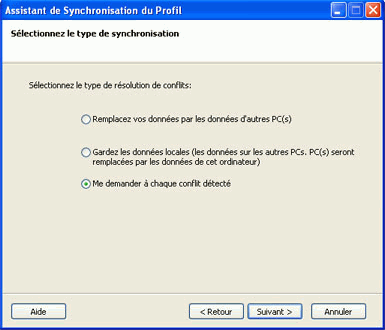
Cliquez «Terminer» pour effectuer le processus de synchronisation pour le Profil créé.
Félicitations! Tous les paramètres de synchronisation sont configurés. Vous êtes maintenant prêt à ajouter de nouveaux PCs à des Profils existants ou créer un nouveau profile pour votre famille, amis et collègues.
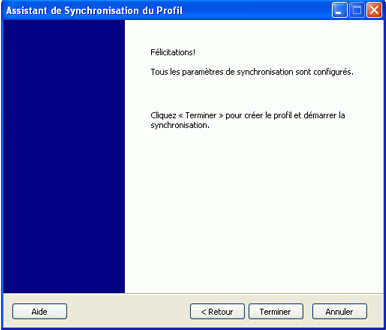
AJOUTER UN NOUVEAU PC À UN PROFIL DE DONNÉES DE SYNCHRONISATION DE VOTRE GROUPE (Pour plus d’information sur un profil de synchronisation Google Agenda Sync, cliquez ici.)
Après avoir effectué la synchronisation sur votre premier PC, vous aurez les données suivantes qui sont requises pour régler la synchronisation sur votre deuxième PC ou celui de votre ami :
Emplacement des données synchronisées
Adresse de l'emplacement du dossier partagé (chemin)
Disque amovible, si vous utilisez ce type d'emplacement de données synchronisées
Dans le cas d'un FTP - le chemin (emplacement/adresse du dossier) et informations de connexion.
Cette information vous sera toujours disponible dans les paramètres du Profil, que l'on peut accéder à partir de la fenêtre principale Sync2. Cliquez ici pour la copie d'écran. Envoyez ces informations et les étapes qui suivent à vos amis et collègues, et souvenez-vous des paramètres du profil pour votre nouvelle synchronisation PC.
Note Importante: Si vous utilisez un Disque amovible comme emplacement pour vos données synchronisées, la «Lettre de Lecteur ou le Chemin ...» actuel(le) peut être différent(e) sur les autres PCs.
Ajouter des nouveaux PCs à un profil de synchronisation existant (groupe). Suivez ces étapes :
Choisissez le type de l'emplacement du dossier partagé. Quand vous ajoutez un nouveau PC à un profil existant, vous devrez importer le Profil existant à partir de l'emplacement de données existant. L'importation d'un nouveau profil démarre automatiquement après avoir installé Sync2. Dans le cas où vous avez déjà d'autres Profils, vous pouvez commencer à importer un nouveau Profil par l'Assistant de Profil dans la fenêtre principale Sync2 ou à partir du menu Clic-droit de l'icône Sync2 réduite. Dans la première étape de l'assistant de paramétrage du profil de synchronisation, choisissez l'emplacement du dossier partagé à partir des trois options disponibles et cliquez le bouton «Suivant»
Note: Si vous utilisez un Disque amovible comme type d'emplacement de données, connectez votre disque amovible à votre PC. Préparez vos informations de paramètres du profil. Si vous utilisez un emplacement réseau ou dossier FTP partagé, assurez-vous que vous êtes connecté au réseau LAN ou/et à Internet et que vous pouvez accéder au dossier partagé à partir de l'explorateur Windows.
Cliquez «Suivant >»
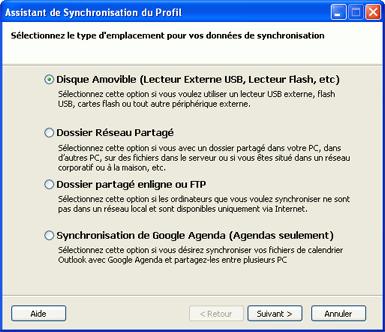
Spécifiez l'emplacement/l'adresse du dossier partagé ou les paramètres de configuration du serveur FTP /information de connexion à votre compte Google Agenda
pour l'option Disque amovible, en cliquant «Parcourir» et sélectionnant un emplacement préféré dans la fenêtre Cherchez le dossier.
pour l'option Dossier Réseau partagé, en cliquant «Parcourir» et sélectionnant emplacement préféré dans la fenêtre Chercher le dossier réseau.
pour l’option de service de partage FTP 4Team:
fourni vos informations de connexion (même courriel que vous avez utilisé dans ce profil);
Cliquez «Suivant >». Permettez la connexion à votre pare-feu ou produit antivirus si la fenêtre «Erreur de connexion» s'affiche et cliquez «Suivant» à nouveau
fourni votre mot de passe (> même mot de passe que vous avez utilisé dans ce profil);
Cliquez «Suivant >»
Le service FTP 4Team est réglé et prêt. Cliquez ici pour une capture d’écran.
Pour l’option de serveur FTP personnalisé
Pour l’option de serveur FTP personnalisé:
fournissez votre nom de serveur FTP et informations de connexion; cliquez «Tester Connexion». Permettez la connexion à votre pare-feu ou produit antivirus si la fenêtre «Erreur de connexion» s'affiche et cliquez «Tester Connexion» à nouveau.
Cliquez «Suivant >»
Sync2 analysera l'emplacement/adresse choisi(e) pour données de synchronisation existantes.
Sélectionnez un dossier où sont placées les données de profil synchronisé (ex: Profil FTP #1). Cliquez ici pour la copie d'écran.
Passez 3, 4.
pour l'option Google Agenda Sync:
Utilisez vos informations de connexion de compte de Google Agenda ;
Cliquez «Suivant >»
Sélectionnez les dossiers Google Agenda dont vous désirez synchroniser avec votre Outlook.
Cliquez «Suivant>»
Choisissez une structure de fichiers Google Agenda dans Microsoft Outlook parmi les trois types différents suivants: Défaut, Sous-Calendrier et Avancé.
Défault...: Votre Google Calendrier principal (fichier personnel, portant normalement votre nom) sera synchronisé avec votre calendrier Outlook par défaut ; les autres Calendriers seront créés sous le Calendrier Outlook par défaut. Si vous choisissez cette option, vous ne pourrez pas ajuster les filtres avancés et les autres options pour la première synchronisation.
Sous-Calendriers...: Tous les Google Agendas seront crées sous le Calendrier Outlook par défaut. Si vous choisissez cette option, vous ne pourrez pas ajuster les filtres avancés et les autres options pour la première synchronisation.
Avancé...: Choisissez cette structure si vous désirez sélectionner des dossiers Outlook à être assignés à chaque Google Agenda et ajustez les filtres de synchronisation.
Passez etapos 3, 4.
Note Importante: Pour plus d’information sur la façon de créer un nouveau Profil Google Agenda Sync sur un nouvel ordinateur, cliquez ici.
Cliquez «Suivant >»
Sync2 analysera l'emplacement/adresse choisi(e) pour données de synchronisation existantes. Cliquez ici pour la copie d'écran. (Cette étape n’est pas disponible pour le profil de Google Agenda Sync)
Sélectionnez le profil de données de synchronisation dans la liste de profils disponibles. Cliquez ici pour la copie d'écran. (Cette étape n’est pas disponible pour le profil de Google Agenda Sync)
Note: si aucun profil n'est disponible, cliquez «Retour» et corrigez (trouvez) l'emplacement du dossier où est disponible votre dossier partagé avec les données du profil. Les noms possibles de dossier dans votre dossier partagé sont : Profil FTP #, Profil Réseau #, Profil USB #. Si vous ne pouvez toujours par trouver le dossier partagé : allez au premier PC synchronisé, ouvrez Sync2, cette information vous sera indiquée dans les paramètres du Profil, qui peut être accédé à partir de la fenêtre principale Sync2. Cliquez ici pour la copie d'écran.
Note2: Si vous utilisez un Disque amovible comme emplacement de données synchronisées, la «Lettre de Lecteur ou le Chemin ...» actuel(le) peut être différent(e) sur les autres PCs.
Cliquez «Suivant >»
Réglez le type de Synchronisation et planification. Les deux types de synchronisation sont les suivants:
Manuel - type de synchronisation préférée pour type d'emplacement de données sur Disque Amovible. Choisissez ce type si vous préférez contrôler complètement le processus de synchronisation et l'emplacement de vos données n'est pas toujours disponible (ex . connexion distante à Internet, disque amovible, etc.)
Synchronisation automatique - un type de synchronisation sans souci pour le type d'emplacement de données sur dossier réseau partagé et FTP. Le programme téléchargera-chargera et synchronisera automatiquement les actualisations de l'emplacement de données synchronisées même si votre Outlook est fermé. Choisissez parmi une gamme étendue d'options de planification (Par heure : recommandé toutes les 15 mins)
Vous avez presque terminé.
Cliquez le bouton «Suivant >»
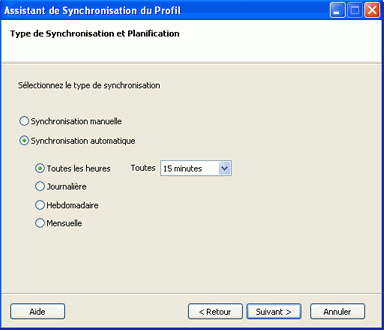
Cliquez «Terminer» pour commencer la synchronisation du profil chargé. Le dialogue Principal de Sync2 s'ouvrira. Vous pouvez fermer ce dialogue et reprendre votre autre travail, pendant que Sync2 synchronise vos données en arrière-plan. Si les dossiers que vous synchronisez sur ce PC sont vides ou totalement identiques, votre processus de synchronisation se terminera presque immédiatement. Si les données des dossiers synchronisés sont différentes, la différence sur ce PC sera copiée au premier PC pendant le prochain processus de synchronisation. Dans le cas de doublons, un dialogue spécial de gestion des doublons apparaîtra. Pour en savoir plus sur comment les gérer, cliquez ici.
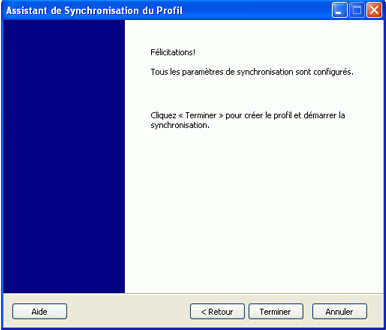
Félicitations! Votre premier cycle de synchronisation est terminé. Vous êtes maintenant prêt à ajouter de nouveaux PCs à des Profils existants ou créer un nouveau profil pour votre famille, amis et collègues. Si vous rencontrez quelconque problème et souhaitez partager vos idées sur comment améliorer notre produit, nous sommes là pour vous aider.
![]() CRÉER DES DOSSIERS DE DONNÉES PARTAGÉES
CRÉER DES DOSSIERS DE DONNÉES PARTAGÉES